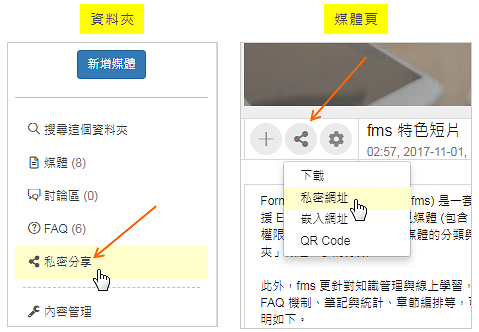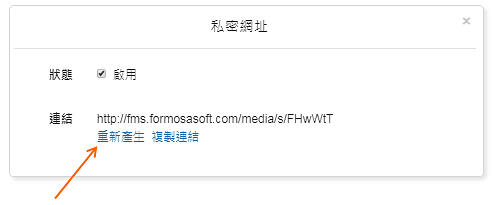學習目標:
1. 學會分享不公開的資料夾或媒體
2. 運用產生新連結的方式,來管理分享出去的連結
3. 影片連結加上特定網址,可以直接跳到特定的時間點或索引播放
1. 學會分享不公開的資料夾或媒體
2. 運用產生新連結的方式,來管理分享出去的連結
3. 影片連結加上特定網址,可以直接跳到特定的時間點或索引播放
在 fms 分享資料夾和媒體很簡單,其中還有很多小技巧可以使用,例如: 和 YouTube「非公開」一樣的分享方式、直接跳到影片特定的時間點 ... 等。
未登入或權限不足!
- 位置
-
- 資料夾名稱
- km+智慧共享平台線上說明2
- 上傳者
- 系統管理者
- 單位
- 中山管院實驗示範立網站
- 建立
- 2019-12-22 02:57:12
- 最近修訂
- 2019-12-22 02:58:11